Requête Google Sheets : comment utiliser plusieurs critères dans la requête
Vous pouvez utiliser les opérateurs AND et OR pour effectuer une requête Google Sheets avec plusieurs critères.
Exemple d’opérateur AND :
=QUERY(A2:C10, "select A, B, C where A contains 'Hello' and C > 10")
Exemple d’opérateur OR :
=QUERY(A2:C10, "select A, B, C where A contains 'Hey' or C = 10")
Les exemples suivants montrent comment utiliser chaque opérateur dans la pratique.
Exemple 1 : requête Google Sheets à l’aide de l’opérateur AND
Supposons que nous ayons l’ensemble de données suivant dans Google Sheets qui contient des informations sur diverses équipes de basket-ball :
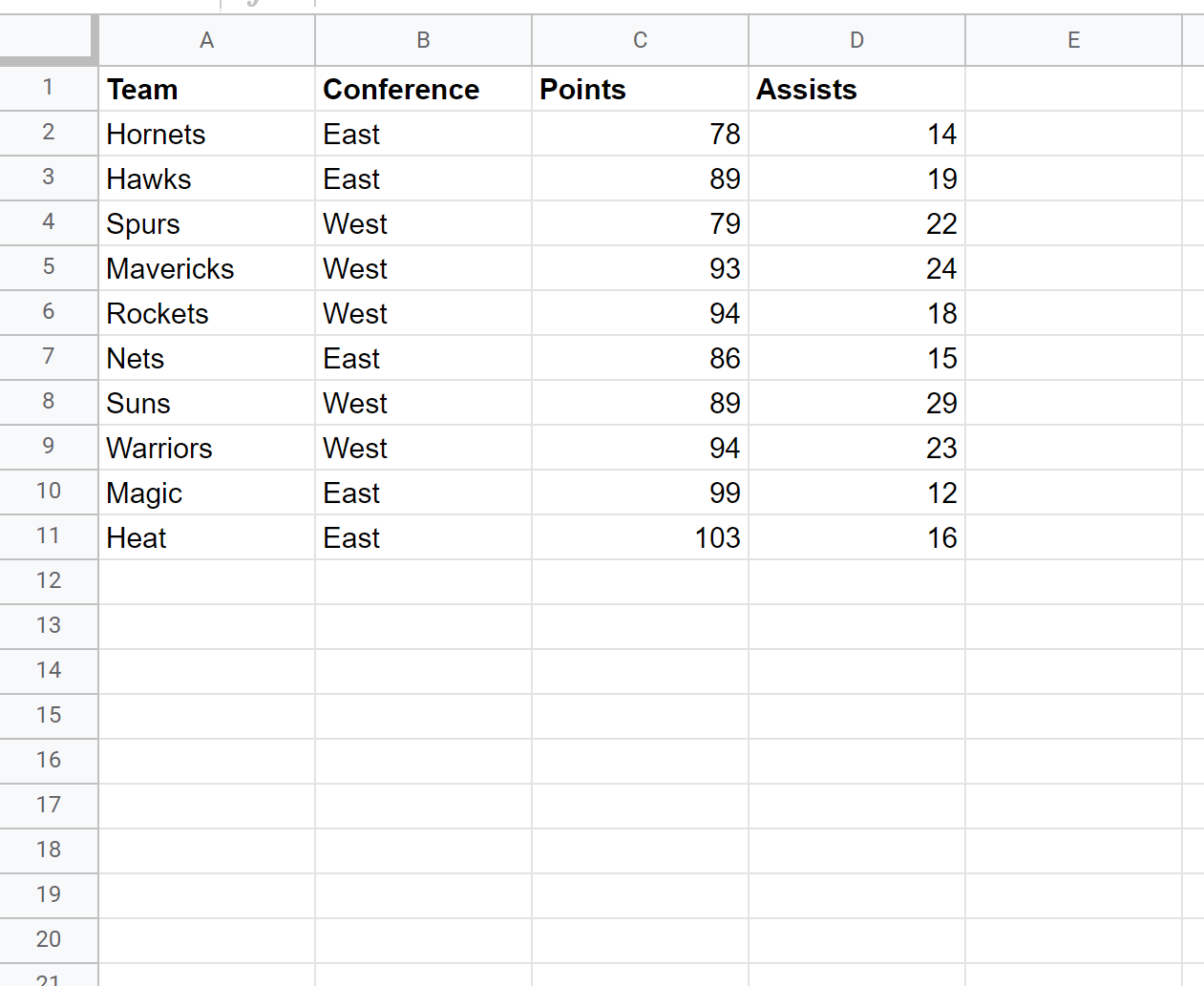
Nous pouvons utiliser la requête suivante pour récupérer les équipes qui sont dans la conférence Est et qui ont marqué plus de 90 points :
=QUERY(A2:D11, "select A, B, C, D where B contains 'East' and C > 90")
La capture d’écran suivante montre comment utiliser cette requête en pratique :
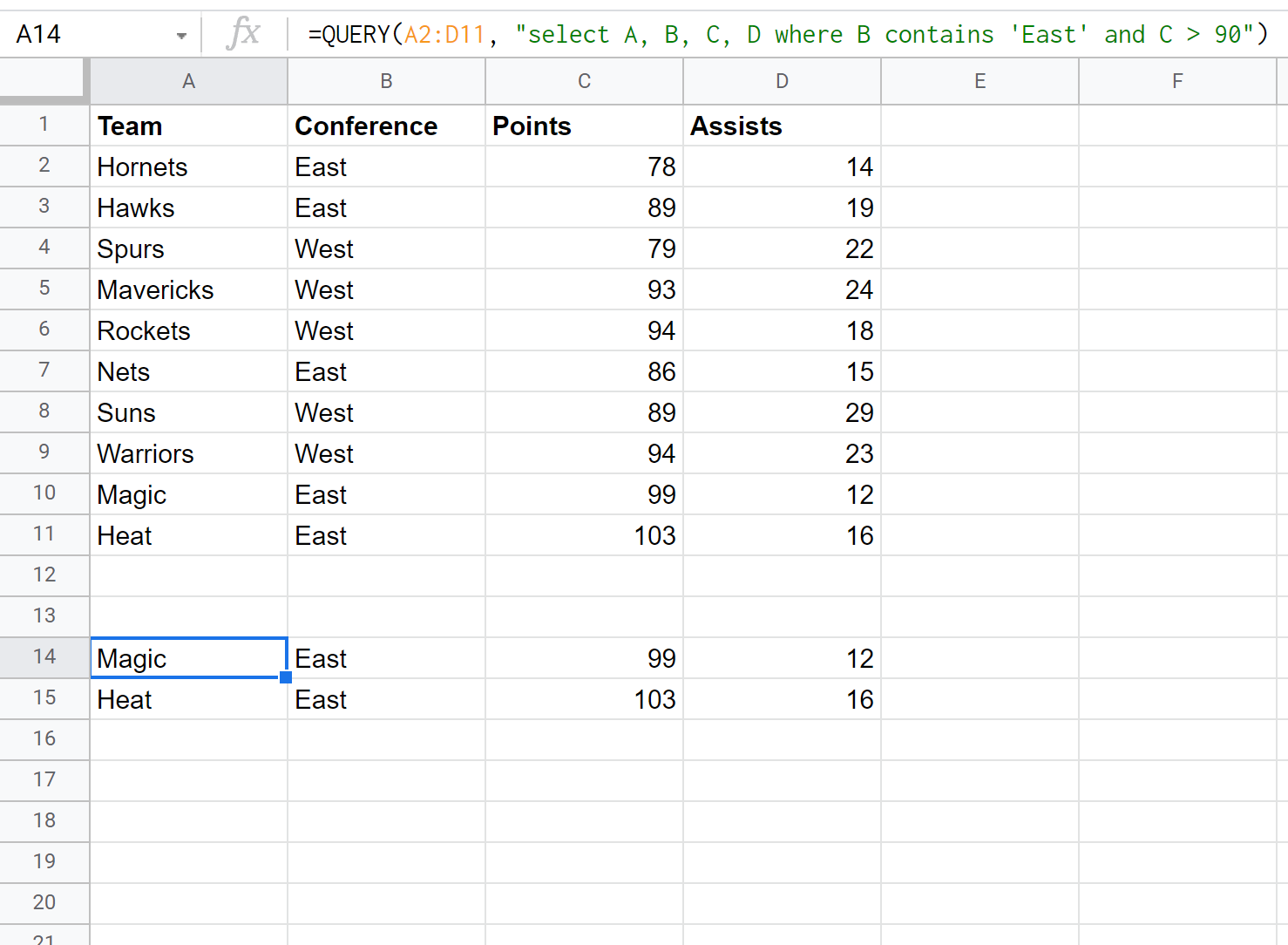
Notez que le Magic et le Heat sont sélectionnés car ce sont les deux seules équipes qui répondent aux deux critères spécifiés dans notre requête.
Exemple 2 : requête Google Sheets à l’aide de l’opérateur OR
Supposons encore une fois que nous ayons l’ensemble de données suivant dans Google Sheets :
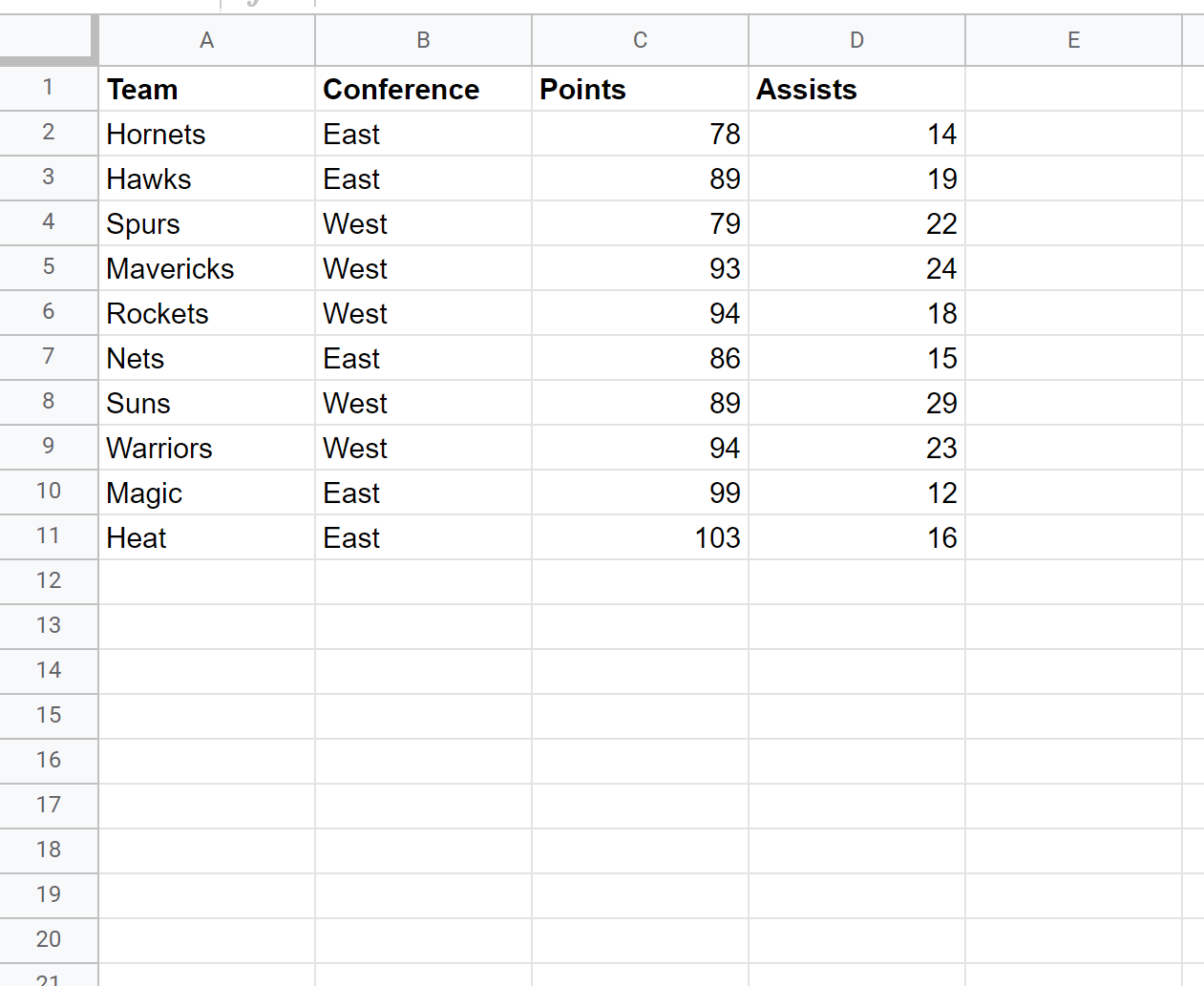
Nous pouvons utiliser la requête suivante pour récupérer les équipes qui sont dans la conférence Est ou qui ont marqué plus de 90 points :
=QUERY(A2:D11, "select A, B, C, D where B contains 'East' or C > 90")
La capture d’écran suivante montre comment utiliser cette requête en pratique :
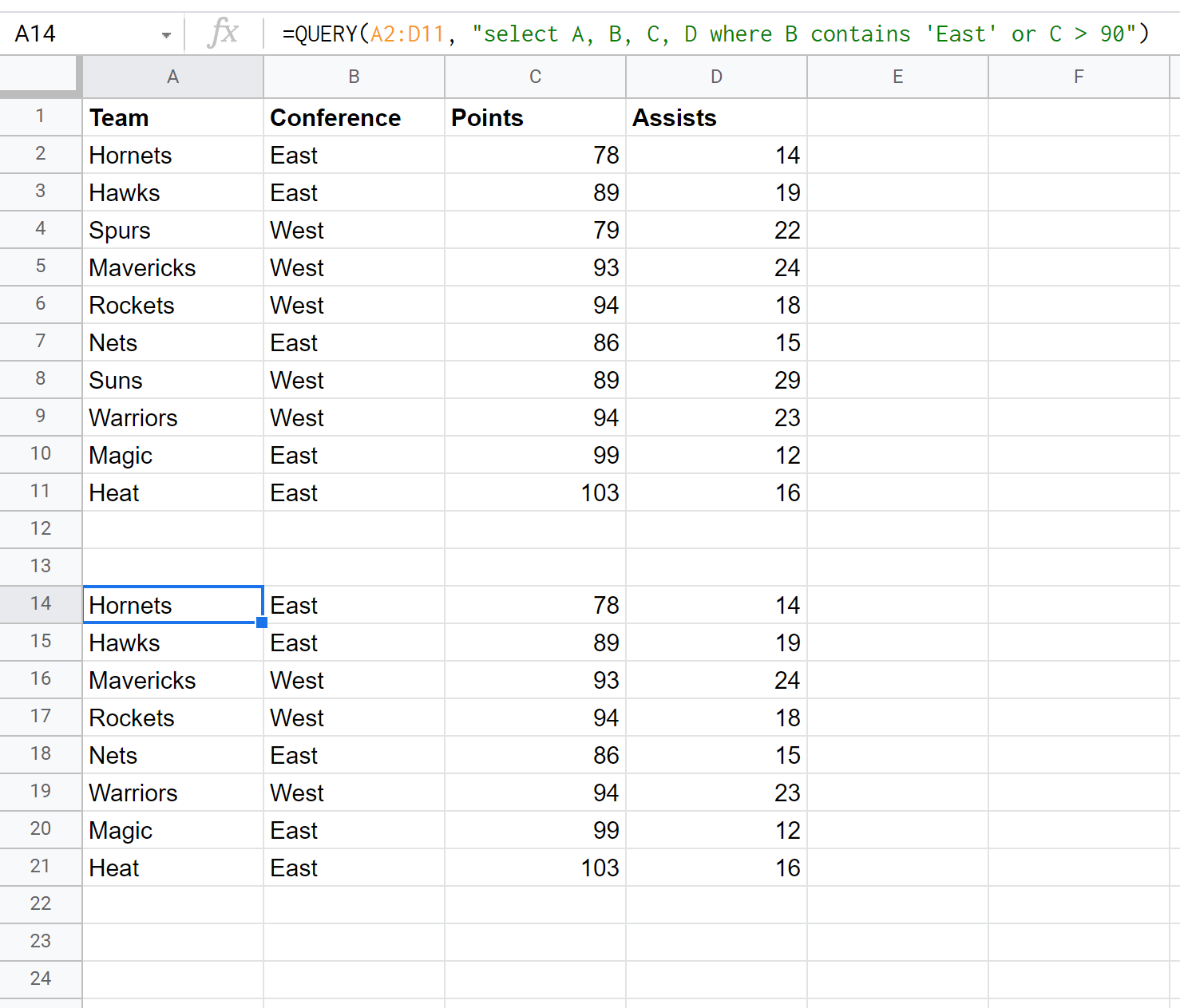
Chaque équipe sélectionnée répondait à au moins un des critères spécifiés dans notre requête.
Autrement dit, chaque équipe sélectionnée appartenait soit à la conférence « Est » , soit elle a marqué plus de 90 points.
Ressources additionnelles
Les didacticiels suivants expliquent comment effectuer d’autres tâches courantes avec les requêtes Google Sheet :
Requête Google Sheets : comment sélectionner plusieurs colonnes
Requête Google Sheets : sélectionnez les lignes contenant une chaîne
Requête Google Sheets : comment utiliser la référence de cellule dans la formule
